如何在 PowerPoint 投影片中新增即時翻譯
如果您被要求使用 PowerPoint 進行現場演示,很可能並非所有觀眾都會以英語作為第一語言。透過在簡報時添加即時翻譯,您可以使您的簡報更具影響力且易於理解。本指南向您展示如何在 PowerPoint 中的投影片中新增即時翻譯,以便沒有人錯過任何投影片、評論或說明。而且,您可以隨時添加這些字幕,因為設定只需幾分鐘。
逐步:如何在 PowerPoint 投影片中新增即時翻譯
第 1 步: 開啟 PowerPoint 簡報,然後按一下「投影片放映」標籤。
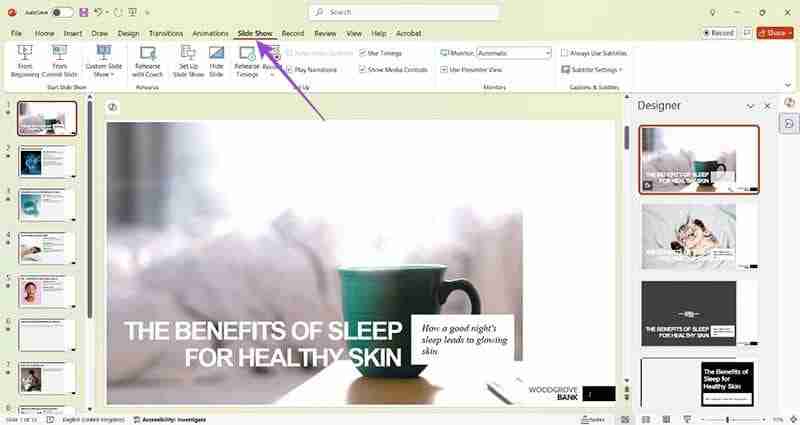
第 2 步:尋找字幕設定並檢查預設口語是否正確。
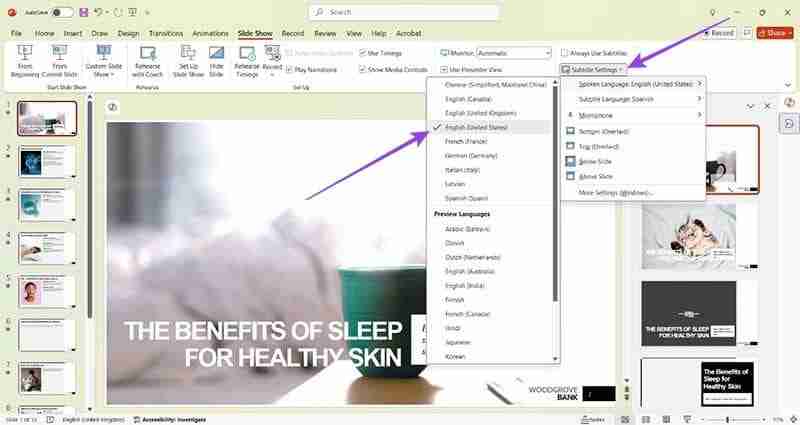
第 3 步: 在字幕語言中選擇您要翻譯的語言,例如西班牙語。
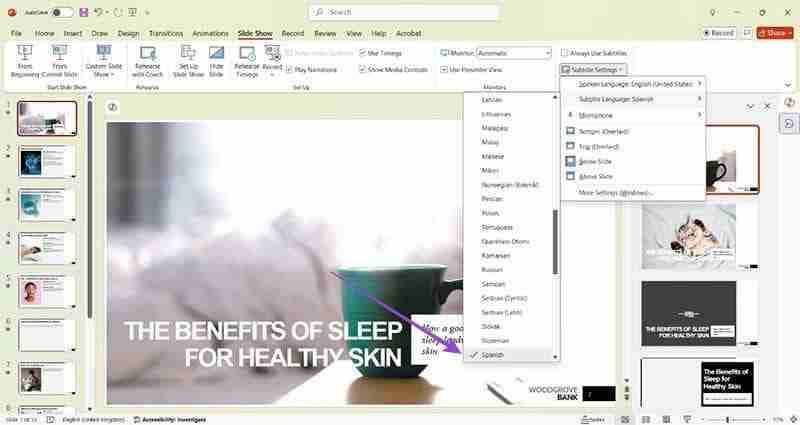
第 4 步: 檢查是否有可用的麥克風,如果有多個選項,請選擇正確的麥克風。
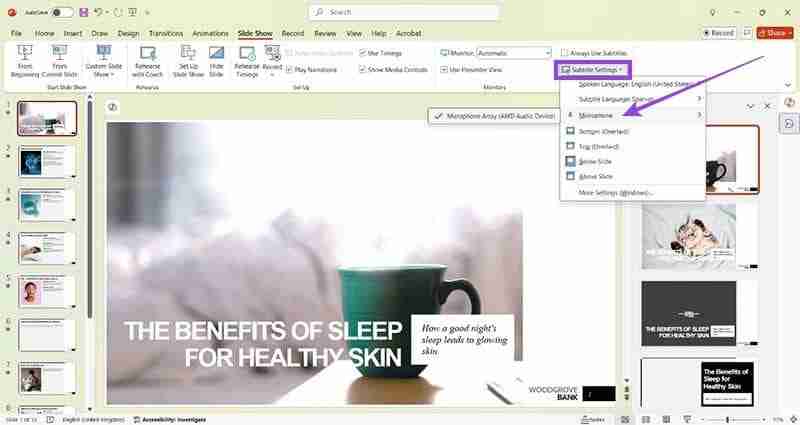
第 5 步: 決定字幕的位置,並在同一「字幕設定」選單中選擇該選項。
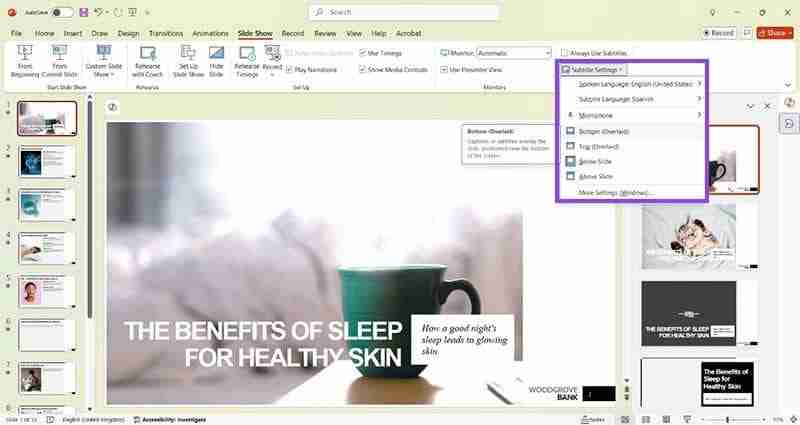
第 6 步: 找到並點選「投影片放映」標籤最左邊的「從頭開始」按鈕。
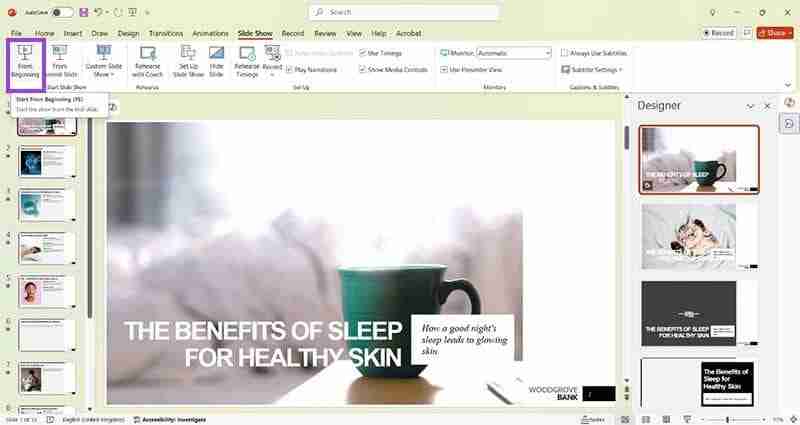
第 7 步: 尋找左下角的字幕圖標,它看起來像一個小鍵盤。

第 8 步: 對著麥克風說話,即時翻譯就會出現在您選擇的位置。

第 9 步:當您點擊投影片時,字幕將繼續翻譯您所說的內容。
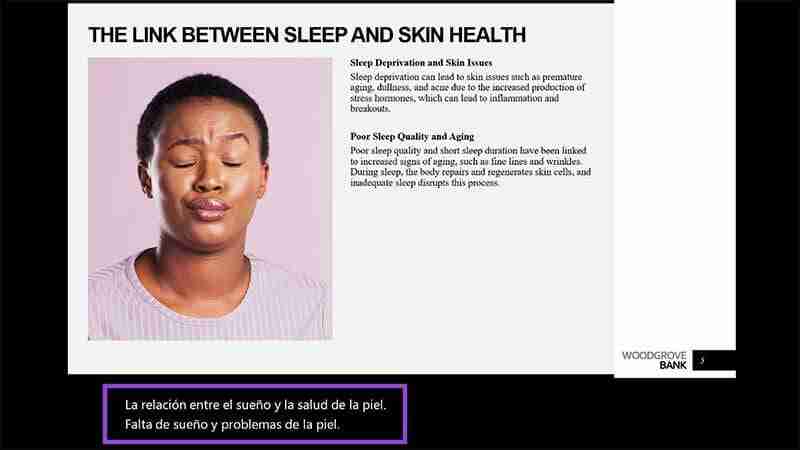
額外提示:充分利用現場演示翻譯
現在您已經知道如何在 PowerPoint 中的投影片中新增即時翻譯,您可以透過以下提示進一步提升您的簡報技巧:
- 使用高品質麥克風,確保翻譯正確,避免漏詞。
- 避免依賴電腦或行動裝置的內建麥克風,因為這些可能會導致誤譯問題 - 它們通常不夠靈敏,無法拾取每個單字。
- 如果您打算在演示期間經常走動,耳機麥克風會很有幫助。
- 如果您使用手持式麥克風,請記住將其靠近您的嘴,但不要離得太近,否則會導致言語扭曲。
- 在任何演示之前測試您的麥克風和其他音訊設備,以避免尷尬。
- 對整個簡報進行一遍檢查,以確保翻譯適用於每張投影片。如果可能的話,請一位母語人士為您檢查。
- 您也可以使用上述步驟添加英文字幕,讓聾啞人士或聽力障礙人士更容易理解您的簡報。這對於任何患有聽覺處理障礙的人也有幫助。
以上是如何在 PowerPoint 投影片中新增即時翻譯的詳細內容。更多資訊請關注PHP中文網其他相關文章!

熱AI工具

Undresser.AI Undress
人工智慧驅動的應用程序,用於創建逼真的裸體照片

AI Clothes Remover
用於從照片中去除衣服的線上人工智慧工具。

Undress AI Tool
免費脫衣圖片

Clothoff.io
AI脫衣器

Video Face Swap
使用我們完全免費的人工智慧換臉工具,輕鬆在任何影片中換臉!

熱門文章

熱工具

記事本++7.3.1
好用且免費的程式碼編輯器

SublimeText3漢化版
中文版,非常好用

禪工作室 13.0.1
強大的PHP整合開發環境

Dreamweaver CS6
視覺化網頁開發工具

SublimeText3 Mac版
神級程式碼編輯軟體(SublimeText3)
 Windows KB5054979更新信息更新內容列表
Apr 15, 2025 pm 05:36 PM
Windows KB5054979更新信息更新內容列表
Apr 15, 2025 pm 05:36 PM
KB5054979是2025年3月27日發布的Windows 11版本24H2的累積安全更新。它針對.NET框架版本3.5和4.8.1,增強了安全性和整體穩定性。值得注意的是,該更新使用System.io API在UNC共享的文件和目錄操作中解決了問題。提供了兩種安裝方法:一個通過Windows設置通過Windows Update下的更新,另一個通過Microsoft Update目錄中的手冊下載。
 Nanoleaf想要改變您的技術收費
Apr 17, 2025 am 01:03 AM
Nanoleaf想要改變您的技術收費
Apr 17, 2025 am 01:03 AM
Nanoleaf的Pegboard Desk Dock:時尚且功能型的桌子組織者 厭倦了相同的舊充電設置? NanoLeaf的新Pegboard Desk Dock提供了一種時尚且功能性的替代方案。 這款多功能桌配件擁有32個全彩RGB
 Dell UltraSharp 4K Thunderbolt Hub Monitor(U2725QE)評論:最佳的LCD顯示器I' VE測試
Apr 06, 2025 am 02:05 AM
Dell UltraSharp 4K Thunderbolt Hub Monitor(U2725QE)評論:最佳的LCD顯示器I' VE測試
Apr 06, 2025 am 02:05 AM
戴爾的Ultrasharp 4K Thunderbolt Hub Monitor(U2725QE):與OLED相匹配的LCD 多年來,我一直在垂涎的OLED監視器。 但是,戴爾(Dell)的新型UltrAslarp 4K Thunderbolt Hub Monitor(U2725QE)改變了我的想法,超出了其印象
 如何將Windows 11用作藍牙音頻接收器
Apr 15, 2025 am 03:01 AM
如何將Windows 11用作藍牙音頻接收器
Apr 15, 2025 am 03:01 AM
將Windows 11 PC變成藍牙揚聲器,並從手機中欣賞您喜歡的音樂!本指南向您展示瞭如何輕鬆將iPhone或Android設備連接到計算機進行音頻播放。 步驟1:配對藍牙設備 首先,PA
 Alienware 27 4K QD-OLED(AW2725Q)評論:像素密度的新標準
Apr 08, 2025 am 06:04 AM
Alienware 27 4K QD-OLED(AW2725Q)評論:像素密度的新標準
Apr 08, 2025 am 06:04 AM
Alienware 27 4K QD-OLED(AW2725Q):令人驚嘆的高密度顯示器 27英寸監視器的$ 899.99價格標籤似乎很陡,但是Alienware AW2725Q的出色像素密度為遊戲和每個遊戲都帶來了變革性的體驗
 華碩' Rog Zephyrus G14 OLED遊戲筆記本電腦$ 300折扣
Apr 16, 2025 am 03:01 AM
華碩' Rog Zephyrus G14 OLED遊戲筆記本電腦$ 300折扣
Apr 16, 2025 am 03:01 AM
ASUS ROG Zephyrus G14 電競筆記本電腦特惠! 現在購買ASUS ROG Zephyrus G14 電競筆記本電腦,即可享受300美元的優惠!原價1999美元,現價僅需1699美元!隨時隨地暢享沉浸式遊戲體驗,或將其作為可靠的便攜式工作站。 Best Buy目前提供這款2024款14英寸ASUS ROG Zephyrus G14電競筆記本電腦的優惠活動。其強大的配置和性能令人印象深刻。 這款ASUS ROG Zephyrus G14電競筆記本電腦在Best Buy的售價為16
 這些是我的付費Windows應用程序的免費替代方案
Apr 04, 2025 am 03:42 AM
這些是我的付費Windows應用程序的免費替代方案
Apr 04, 2025 am 03:42 AM
許多免費應用程序在功能上與他們的付費同行抗衡。 該列表展示了流行付費軟件的絕佳免費Windows替代方案。 我堅信使用免費軟件,除非有付費選項提供至關重要的,缺失的功能。 這些
 您應該使用的5個隱藏窗口功能
Apr 16, 2025 am 12:57 AM
您應該使用的5個隱藏窗口功能
Apr 16, 2025 am 12:57 AM
解鎖隱藏的Windows功能,以獲得更流暢的體驗! 發現令人驚訝的有用的Windows功能,可以顯著增強您的計算體驗。甚至經驗豐富的Windows用戶也可能在這裡找到一些新技巧。 動態鎖:自動






